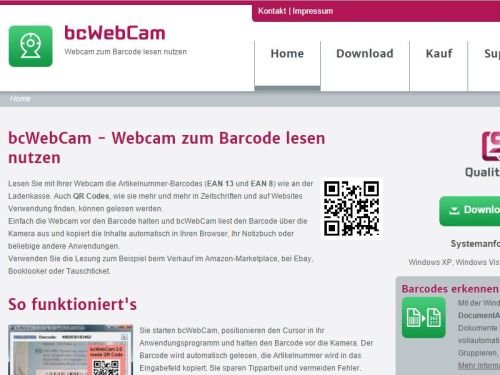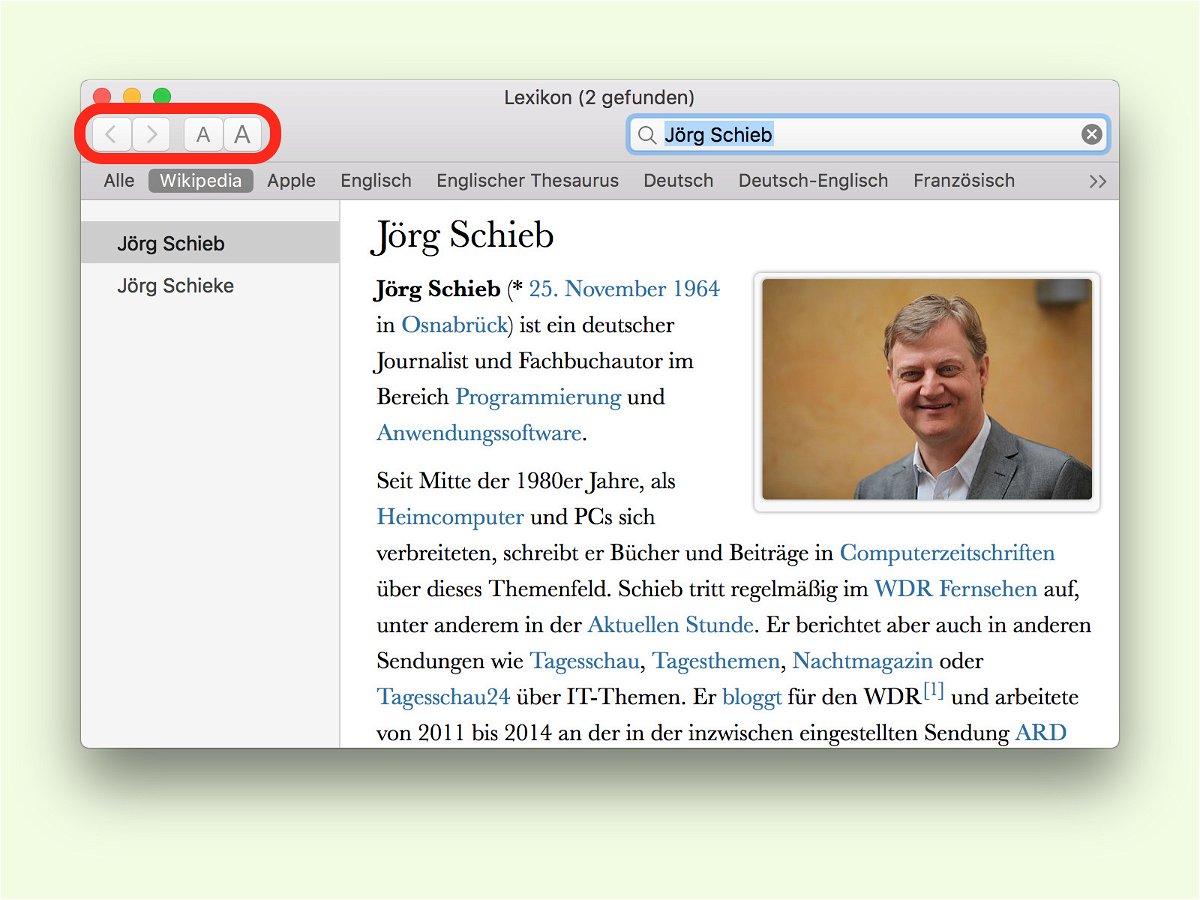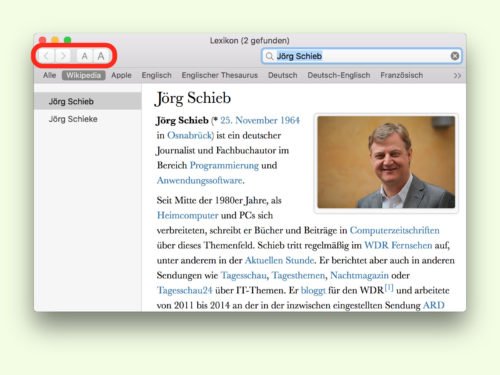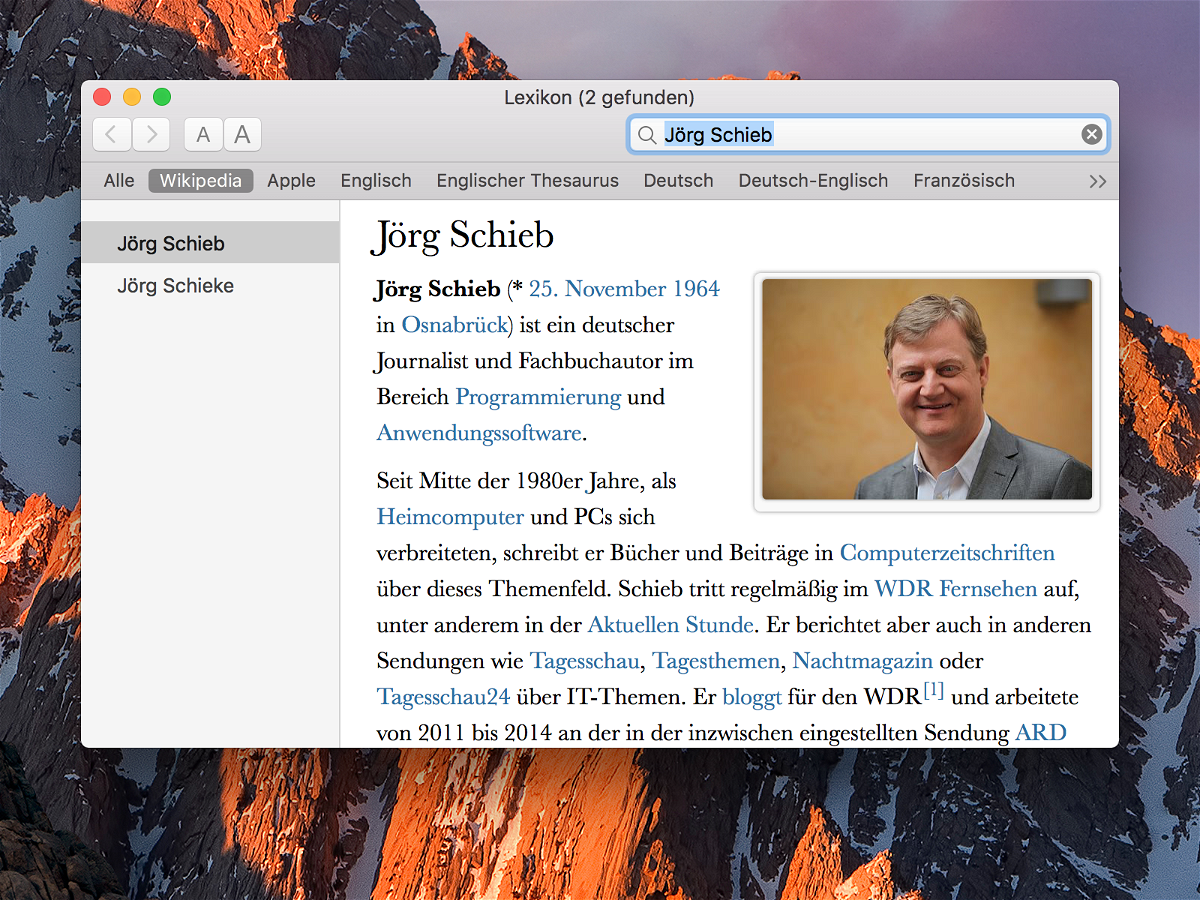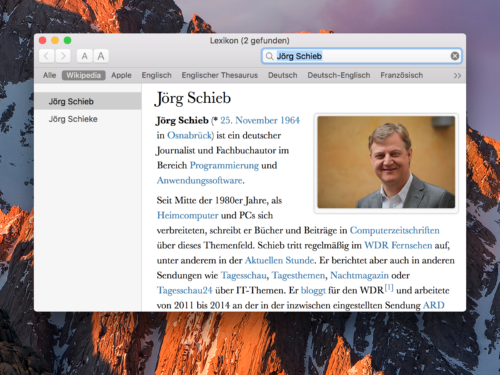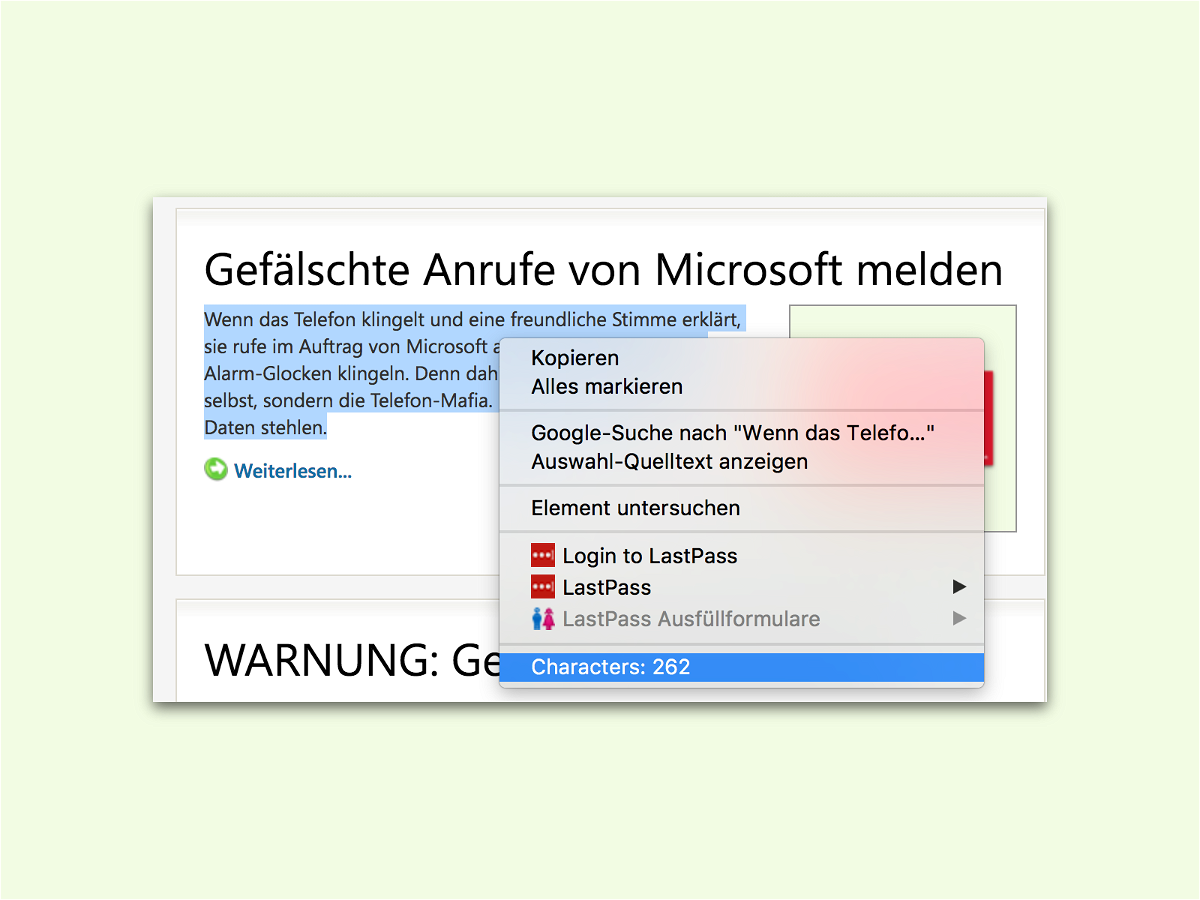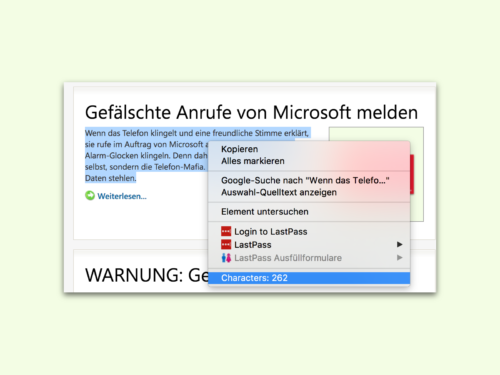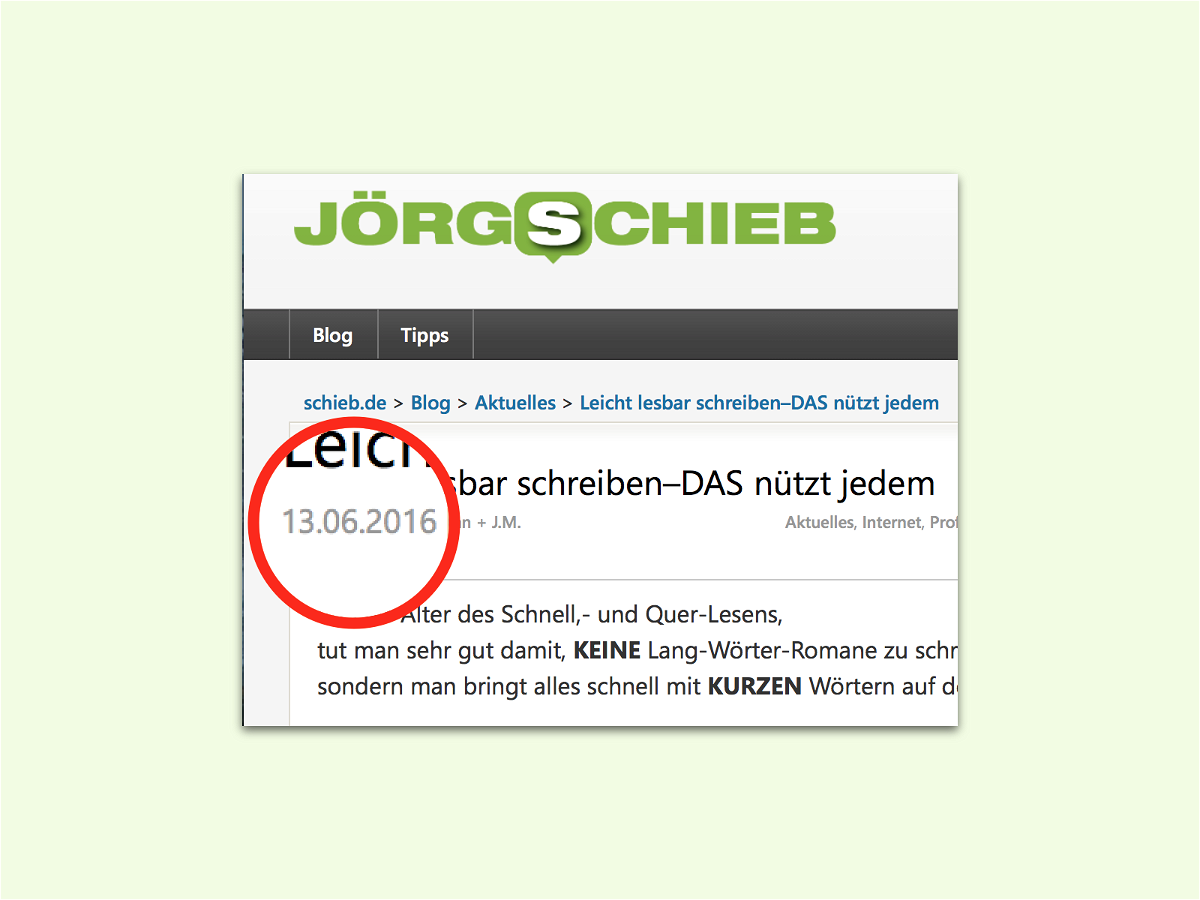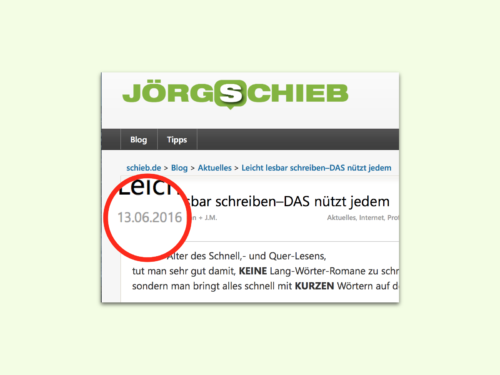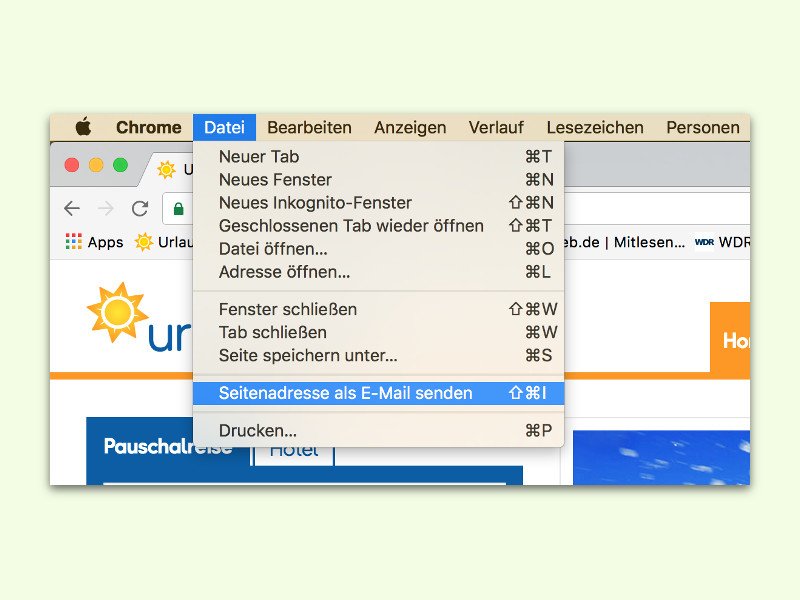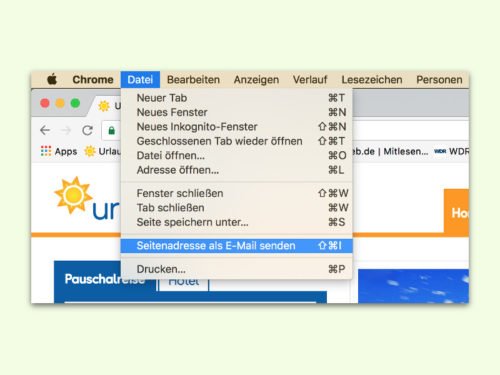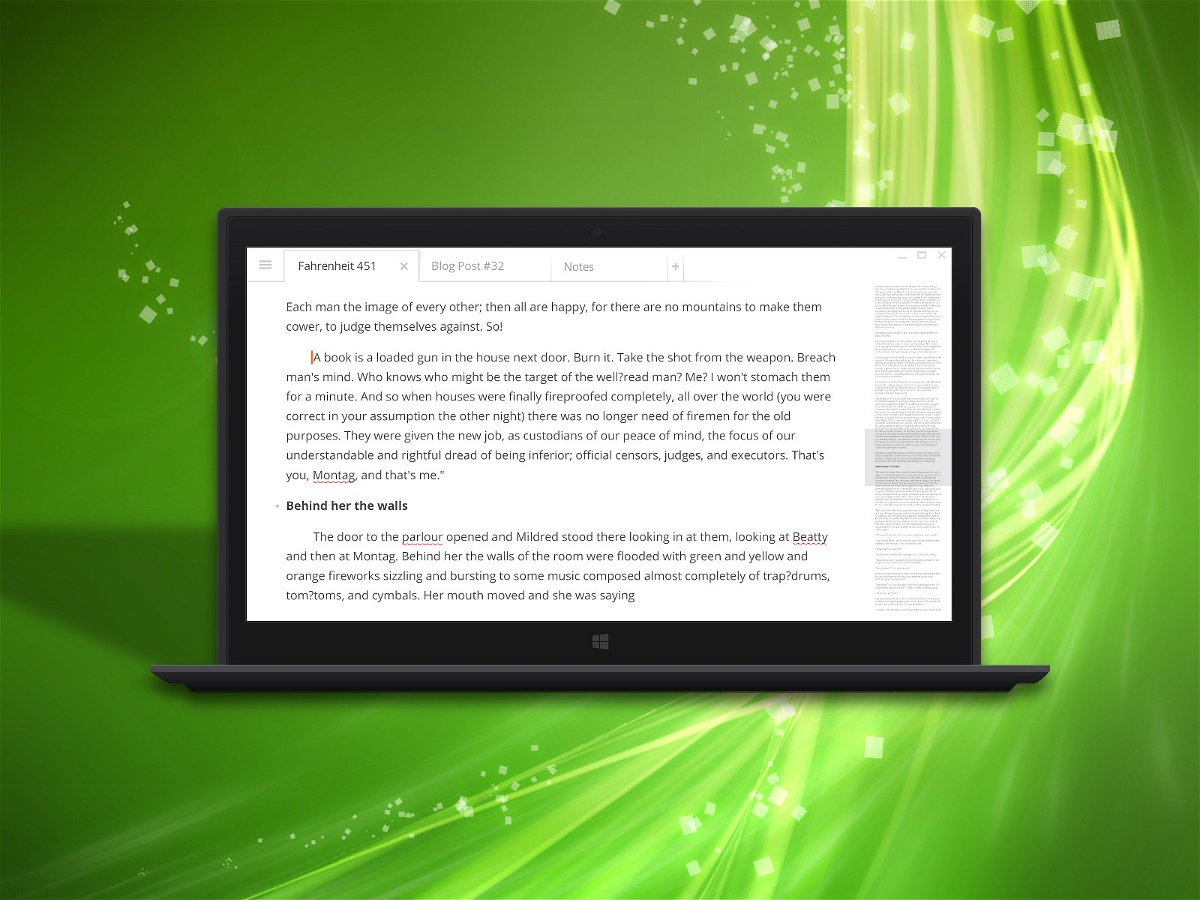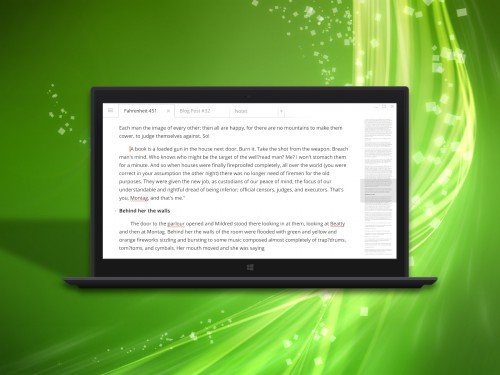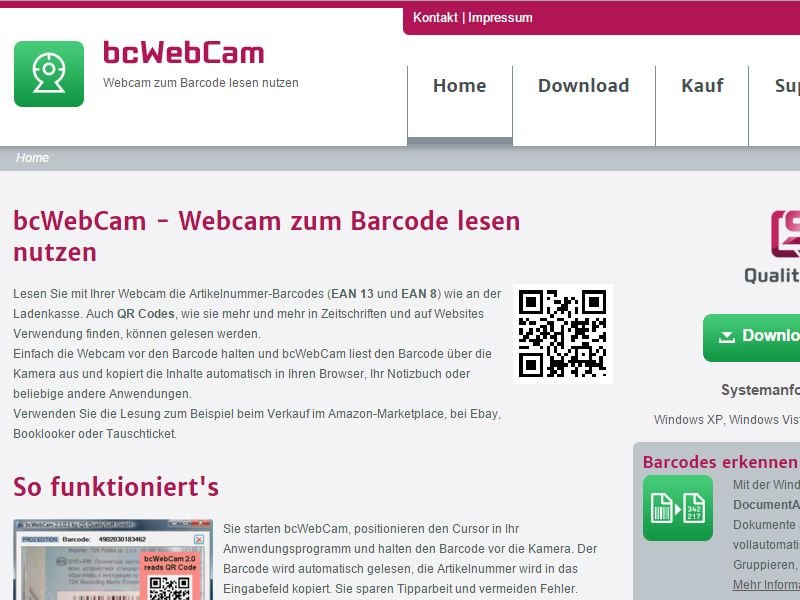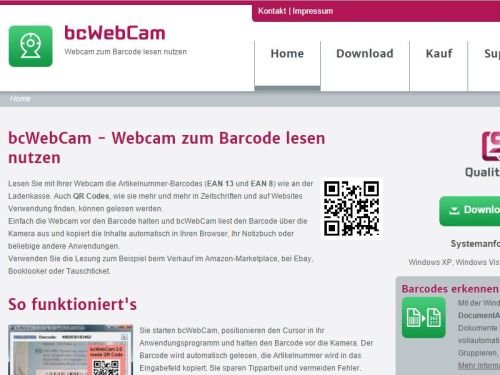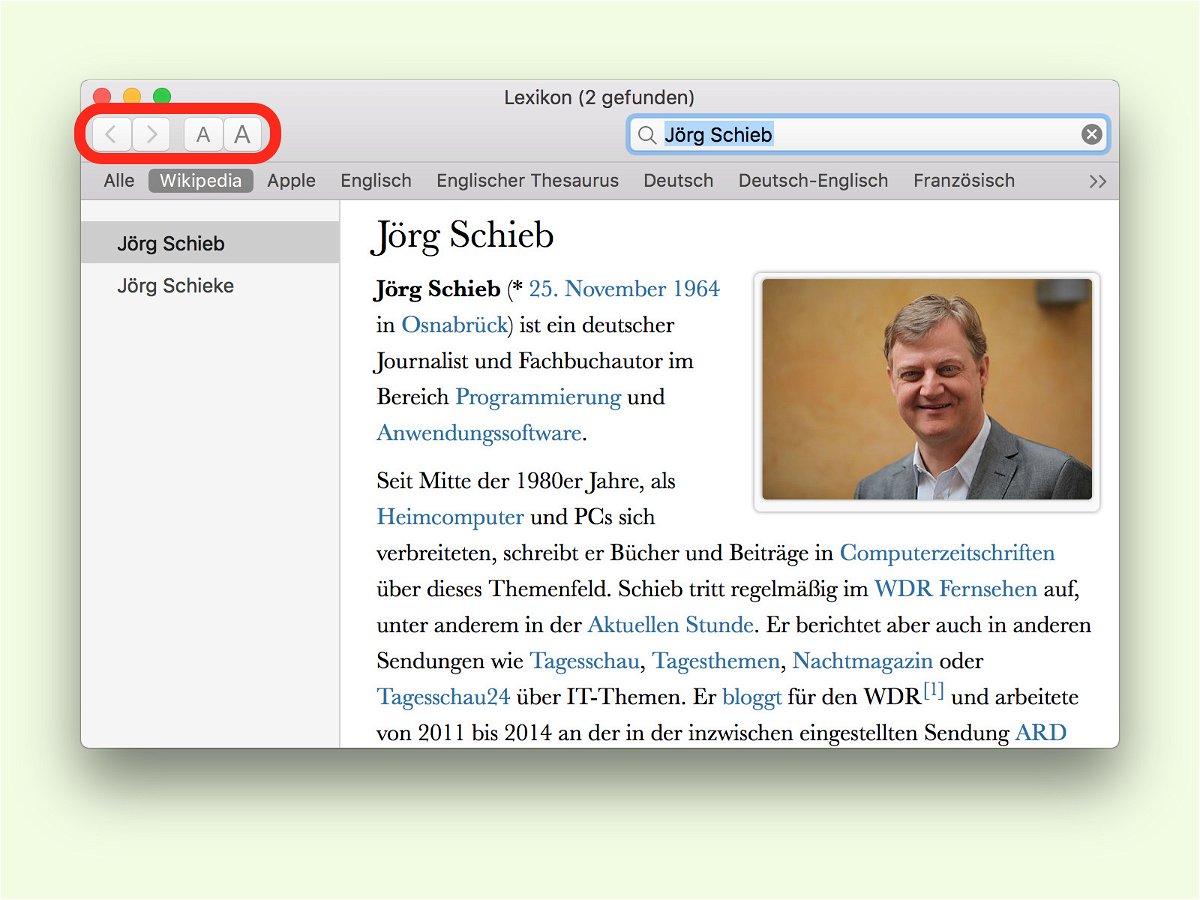
29.11.2016 | Tipps
Über das Lexikon lassen sich in macOS nicht nur Begriffe nachschlagen, sondern auch Übersetzungen und sogar Wikipedia-Artikel. Wenn der Text auf dem Monitor nur schwer zu lesen ist, weil er zu klein ist, kann er mit nur einem Klick größer gemacht werden.
Die Schrift im Lexikon lässt sich direkt über die Symbol-Leiste größer (und später auch wieder kleiner) machen. Ganz links in der Leiste der Lexikon-App finden sich folgende Buttons:
- Pfeil nach links – Wie im Browser kann mit diesem Button im Verlauf zurück navigiert werden.
- Pfeil nach rechts – Dient der Navigation nach vorne. Ist also nur dann aktiviert, wenn man bereits zurück geblättert ist.
- Kleines A – Verkleinert die Schrift innerhalb von Such-Ergebnissen und Artikeln.
- Großes A – Macht die Schrift größer, also besser lesbar.
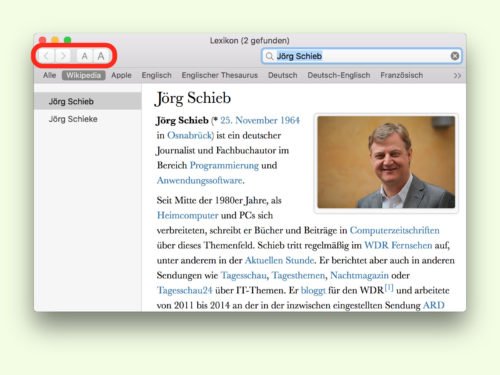

24.11.2016 | Tipps
Soziale Netzwerke wie Facebook, Twitter und Co. haben immer größere Probleme mit so genannten Fake-News. Falsch-Nachrichten, die gezielt gestreut werden, entweder um Aufmerksamkeit zu erregen oder sogar um gezielt zu manipulieren. Hass-Prediger können ihren Hass predigen, Manipulatoren manipulieren.
(mehr …)
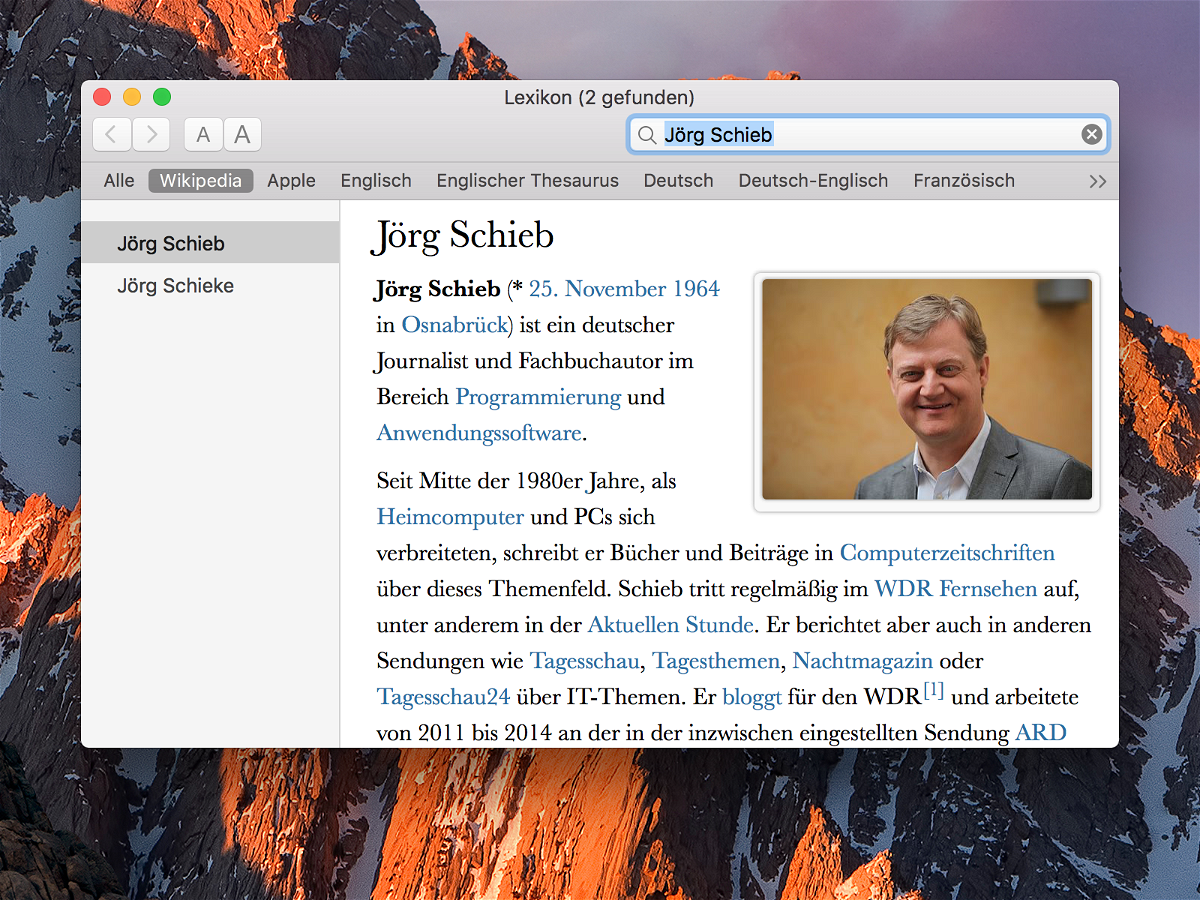
18.11.2016 | macOS
Zu Recht nennt man die Wikipedia das umfangreichste und aktuellste Lexikon der Welt. Die meisten nutzen die Wikipedia über ihre Website de.wikipedia.org. Einfacher geht’s direkt über die Lexikon-App am Mac.
Um einen Begriff in der Lexikon-App und dort bei Wikipedia nachzuschlagen, startet man das Lexikon zunächst und trägt dann oben rechts das gesuchte Wort ein, dessen Artikel geöffnet werden soll. Dann in der Leiste darunter auf den Eintrag Wikipedia klicken, schon wird der Artikel geladen.
Tipp: Wenn ein Artikel in mehreren Sprachen vorhanden ist, erscheint oben rechts über dem Text ein Auswahl-Feld, über das sich die gewünschte Sprache festlegen lässt.
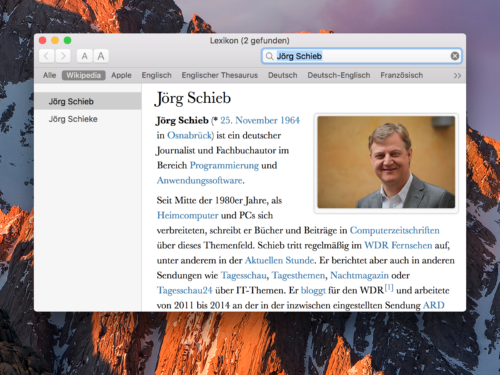
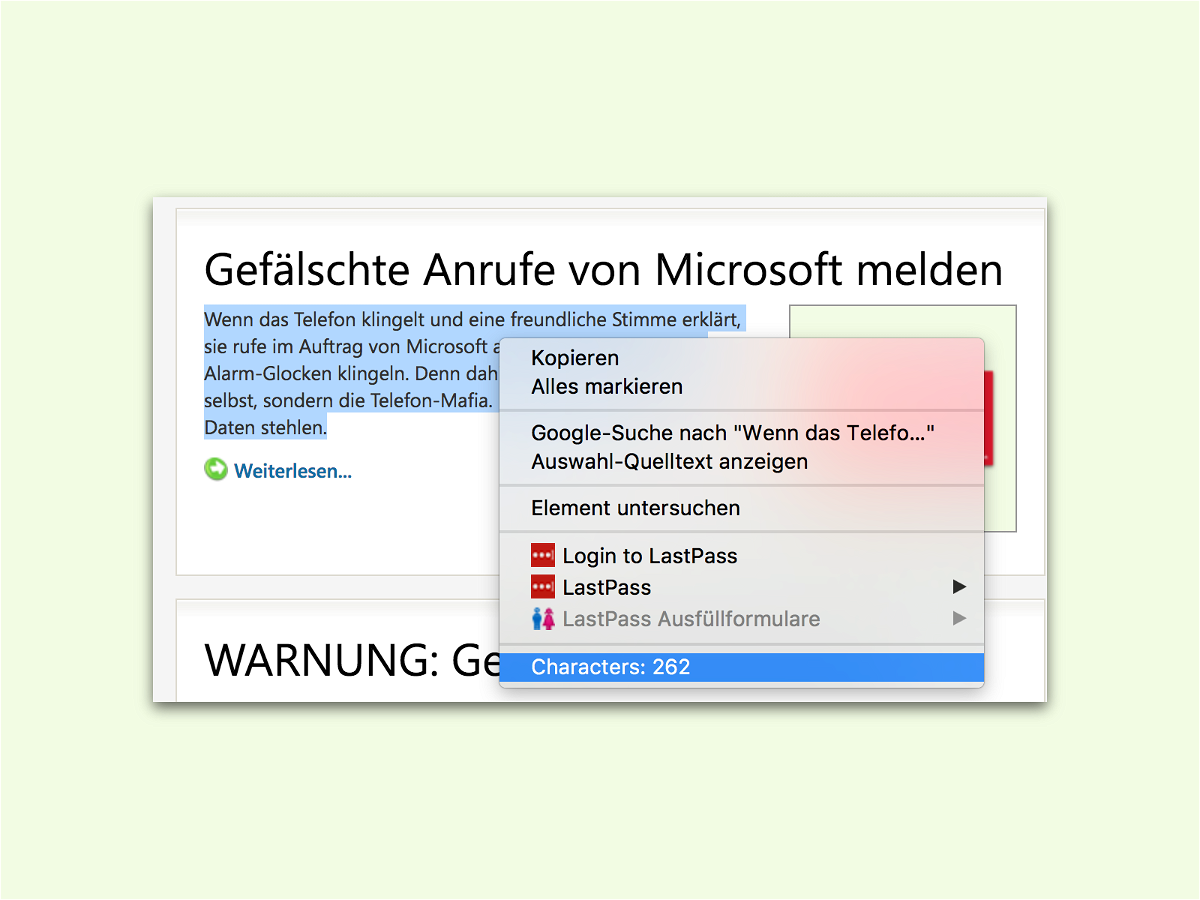
02.11.2016 | Internet
Die praktischsten Tools sind oft die einfachsten. Wenn es etwa darum geht, herauszufinden, wie viele Zeichen in einem Text auf einer Webseite enthalten sind, funktioniert dies besonders gut mit einem Firefox-Add-On. Es hört passenderweise auf den Namen Characters Counter.
Natürlich lassen sich Buchstaben auch innerhalb eines Word-Dokuments oder in Google Docs zählen. Dies ist besonders dann nützlich, wenn man an einem Text arbeiten muss, der über eine gewisse Mindest-Anzahl Wörter verfügen muss. Doch auch beim Veröffentlichen von Artikeln im Internet spielt die Länge des Textes eine Rolle.
Mit der kostenlosen Firefox-Erweiterung „Characters Counter“ genügt es, wenn man den Text, dessen Zeichen gezählt werden sollen, zuerst mit der Maus markiert und dann mit der rechten Maustaste auf. Im Kontext-Menü erscheint dann die Anzahl der Zeichen direkt zum Ablesen, hinter Characters.
https://addons.mozilla.org/de/firefox/addon/characters-counter/
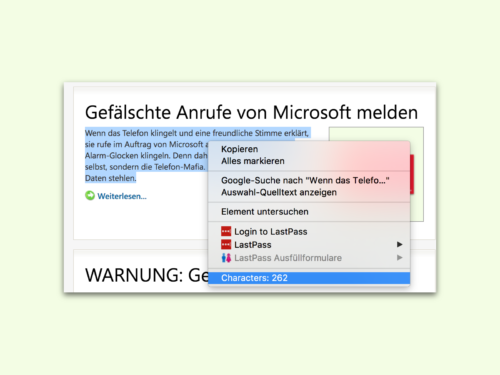
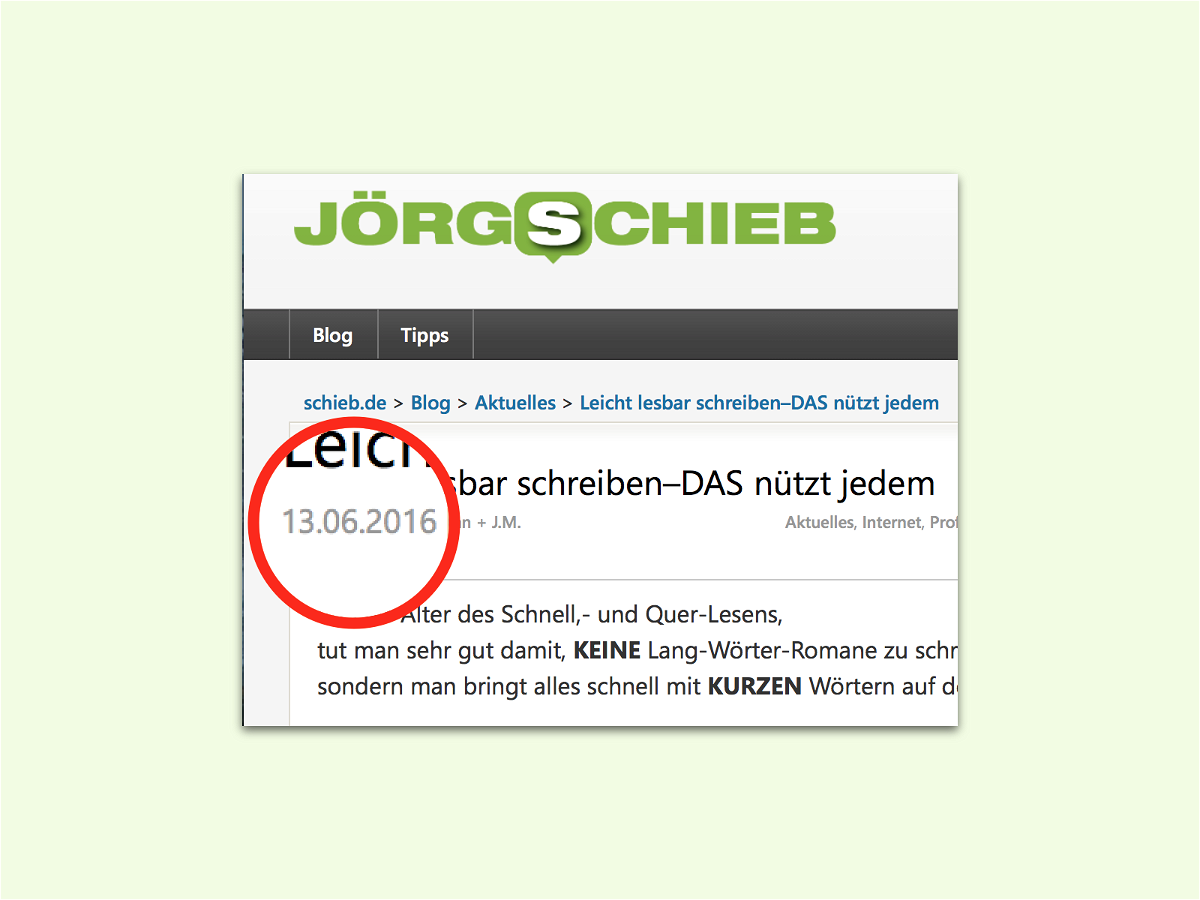
16.10.2016 | Tipps
Im Internet finden sich haufenweise Anleitungen für alle möglichen Themen, darunter auch viele Computer-Tipps. Allerdings lassen sie sich nicht alle diese Tipps unbedingt fehlerfrei anwenden. Das kann unter anderem daran liegen, dass ein Beitrag schon viel zu alt ist und die beschriebenen Schritte mit der neuesten Software-Version nicht mehr funktionieren.
Um das Alter eines Beitrags auf einer Website zu ermitteln, gibt es mehrere Wege:
- Oftmals findet sich eine Angabe des Veröffentlichungs-Datums direkt über, unter oder neben dem Text des Beitrags. Dies ist besonders bei den meisten Blogs der Fall.
- Falls sich das Datum für eine bestimmte Seite nicht direkt auf der Seite selbst herausfinden lässt, kann auch Google befragt werden. Dazu nach typischen Begriffen oder einem Teil des Satzes, der auf der fraglichen Seite 1 zu eins vorkommt. Bei Google wird dann meist das Datum des Eintrags erkennbar.
- Falls nicht, findet sich dort ein kleiner Pfeil nach unten, über den eine Funktion Im Cache erreichbar ist. Auf der Cache-Abbildung der jeweiligen Seite steht dann auch ein Zeitstempel, der das fragliche Datum enthalten kann.
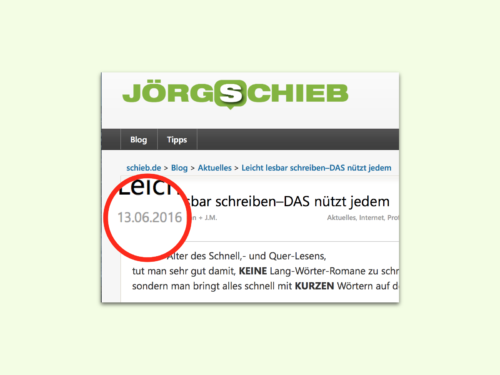
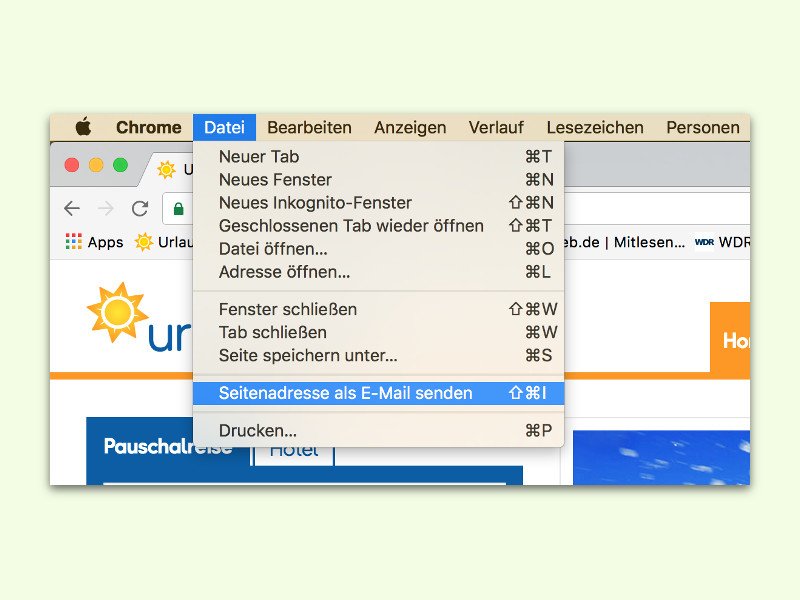
27.07.2016 | Internet
Hat man im Internet einen interessanten Artikel gefunden, der auch für Freunde oder Kollegen interessant sein könnte, ist das Weitergeben sicher eine gute Idee. Dazu gibt es mehrere Möglichkeiten – die einfachste ist das Senden der URL per eMail.
Mit dem Chrome-Browser kann die Adresse einer Internet-Seite leicht per eMail an einen beliebigen Empfänger gesendet werden. Am Mac geht das beispielsweise wie folgt:
- Zunächst die betreffende Webseite öffnen.
- Dann oben im Menü auf Ablage, Seiten-Adresse als eMail senden klicken.
- Schon erscheint ein neuer Entwurf, in dem man nur noch ein paar persönliche Worte, einen Betreff und natürlich die Adresse(n) des oder der Empfänger eintippen muss.
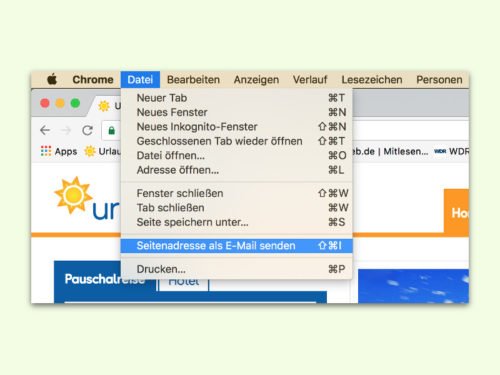
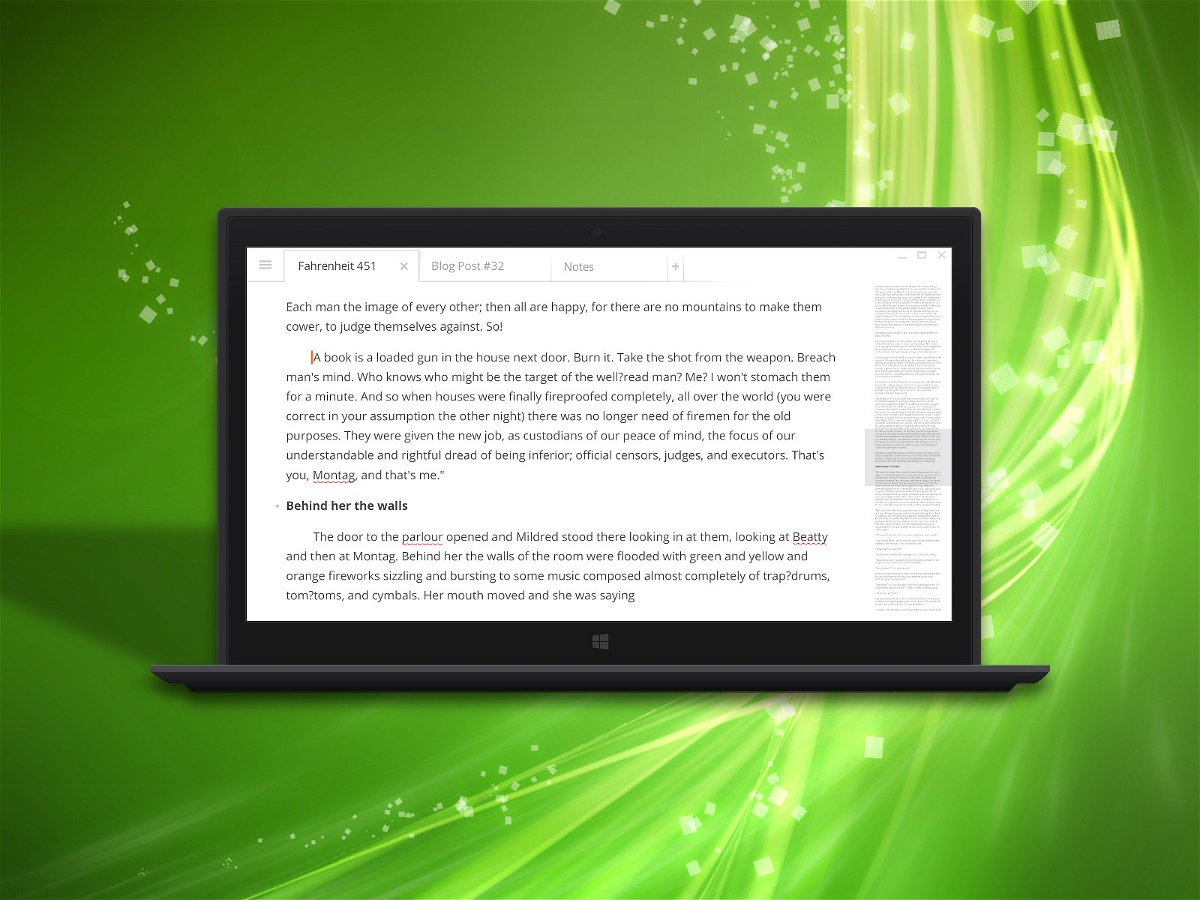
29.04.2015 | Windows
Schreibprogramme richten sich meist an Profis, die Berichte verfassen müssen, oder an Blogger, die eine Internetseite betreiben. Seltener sind die Tools, die sich besonders gut zum Schreiben von Büchern eignen. Write ist so ein Programm – ein Produktivitäts-Tool.
Mit Write lässt sich eine minimale Wortzahl festlegen, die beim Schreiben pro Tag erreicht werden muss. Man kann zwischen verschiedenen Schreibmodi wählen: Artikel, Kurzgeschichte, Erzählung, Buch, usw. Für jede Projektart wird eine Wortmenge vorgeschlagen.
Natürlich unterstützt Write auch Überschriften, vielerlei Optionen zur Textformatierung, Rechtschreibprüfung (auch für Deutsch), und die Möglichkeit, Wörter bei Google oder Wikipedia nachzuschlagen.
Nach der Installation startet Write standardmäßig im Modus „Artikel“. Die Oberfläche ist sehr aufgeräumt und hilft dem Autor, sich ohne Ablenkung auf seinen Text zu konzentrieren. Wer unten auf den kleinen Knopf bei „Artikel“ klickt, sieht ein Popupfenster, in dem die Produktivität zusammengefasst wird.
Write ist für Windows kostenlos herunterladbar unter https://www.wri.tt/.
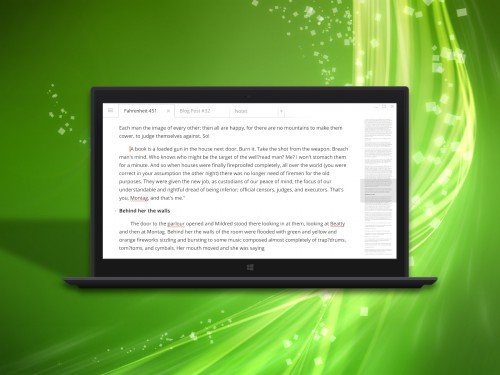
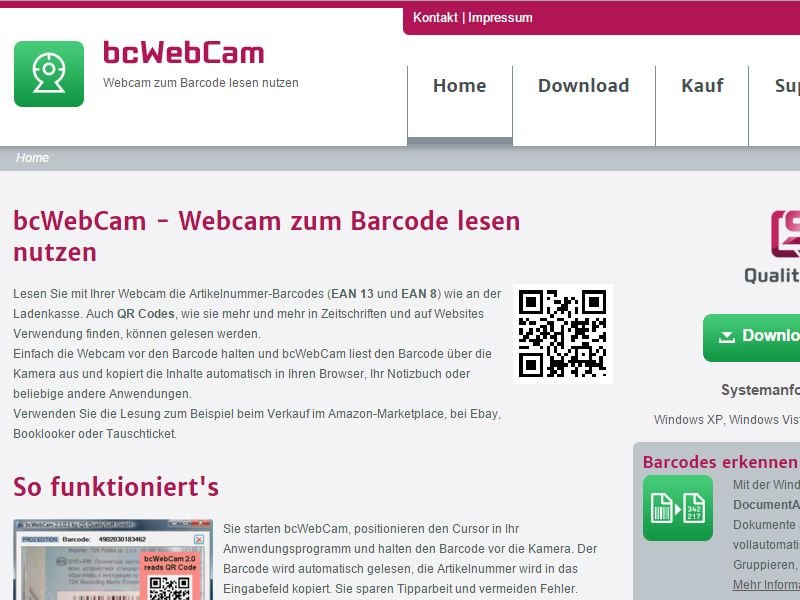
27.09.2014 | Tipps
Wer ein Kassenprogramm auf dem PC hat, zum Beispiel im Einzelhandel, hat es leichter, wenn die Artikelnummer-Strichcodes einfacher eingegeben werden können. Das gilt auch für Onlinehändler, die oft viele Artikelnummern erfassen müssen. Mit einem Gratis-Tool klappt das viel flotter.
Das Tool heißt bcWebCam und ist unter www.bcwebcam.de kostenlos herunterzuladen. Nach der Installation starten Sie bcWebCam und Ihre Webcam, setzen den Textcursor dann im gewünschten Programm in das Textfeld, in das der Barcode-Wert eingetippt werden soll, und halten das Produkt mit dem Barcode dann vor die Webcam.
Nach einem charakteristischen Piepton wie in der Supermarkt-Kasse wird die EAN oder der sonstige Strichcode-Wert sofort in das markierte Textfeld eingefügt. Gerade bei vielen Artikeln liegen die Vorteile auf der Hand:
- Schnellere Erfassungs-Geschwindigkeit, und
- fehlerfreie Übertragung (Tippfehler werden ausgeschlossen).